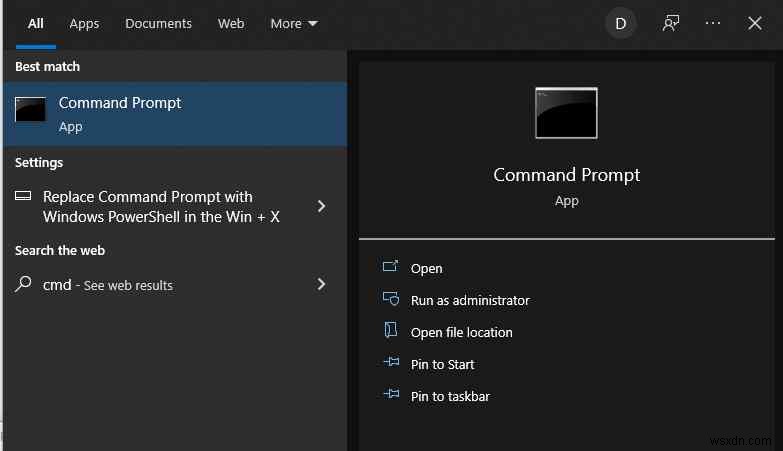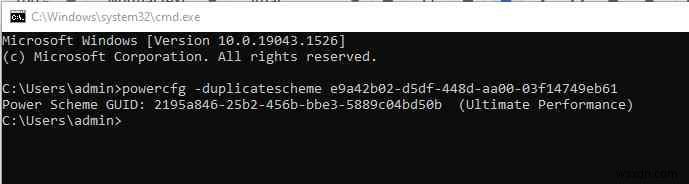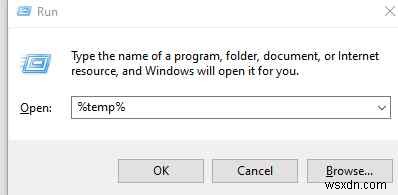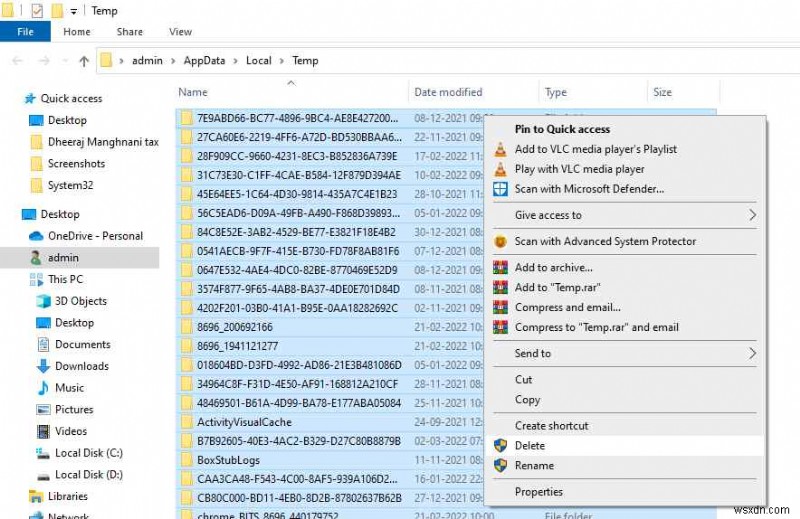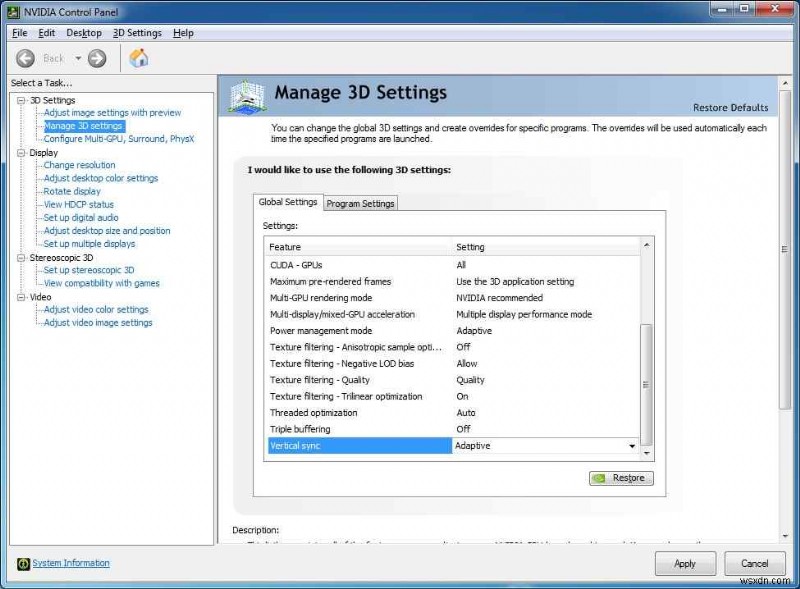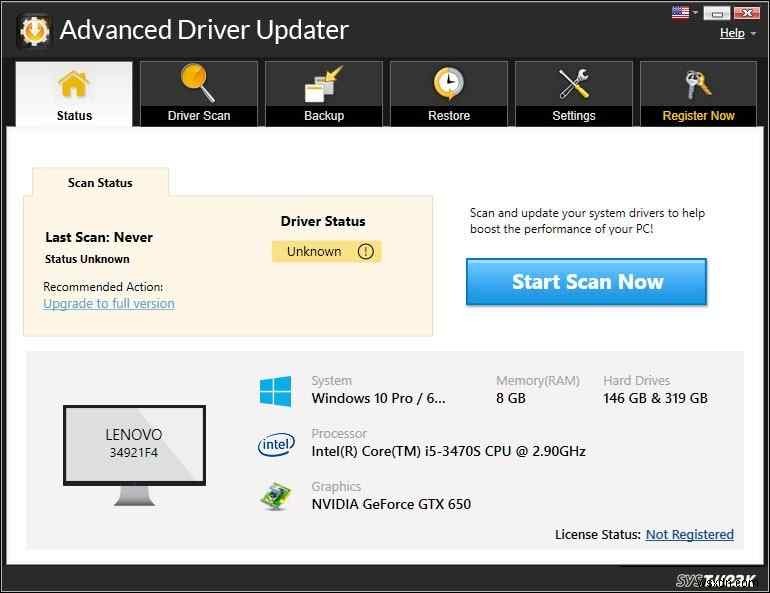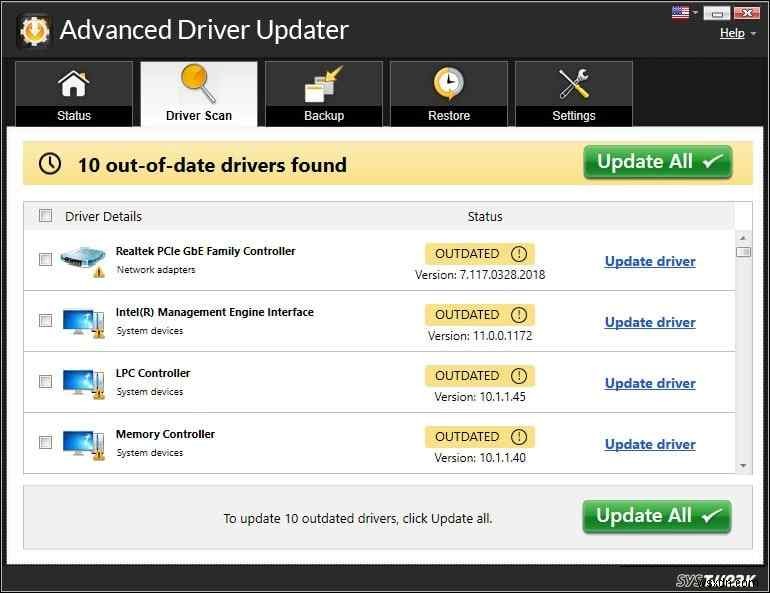PUBG(PlayerUnknown's Battlegrounds)는 전 세계 플레이어가 참가하여 플레이할 수 있는 배틀 로얄 게임입니다. 휴대폰에서 시작하여 이후 PC로 발전하여 게임 정지 등의 어려움이 계속해서 문제가 되고 있습니다. 당신이 그들 중 하나이고 컴퓨터를 여러 번 다시 시작하는 데 지쳤다면 완벽한 장소에 왔습니다! 시도할 수 있는 수정 목록을 작성했습니다.
정지 문제를 해결하기 전에 컴퓨터가 PUBG 플레이를 위한 최소 시스템 요구 사항을 충족하는지 확인하세요. 그러나 보다 즐거운 게임 경험을 원하신다면 컴퓨터가 필수 시스템 요구 사항을 충족하는지 확인하십시오.
| 요구사항 | 최소 | 권장 |
| 운영 체제 | 64비트 Windows 7, Windows 8.1, Windows 10 | 64비트 Windows 7, Windows 8.1, Windows 10 |
| CPU | 인텔 i5-4430 / AMD FX-6300 | Intel i5-6600K / AMD Ryzen 5 1600 |
| 메모리 | 8GB RAM | 16GB RAM |
| GPU | NVIDIA GeForce GTX 960 2GB / AMD Radeon R7 370 2GB | NVIDIA GeForce GTX 1060 3GB / AMD Radeon RX 580 4GB |
| 스토리지 | 사용 가능한 공간 30GB | 사용 가능한 공간 30GB |
PC 2022에서 PUBG 정지 문제를 해결하는 방법
다음은 다양한 게임 포럼에서 수집한 몇 가지 수정 사항입니다. 순서에 관계없이 각각을 시도한 다음 문제가 해결되었는지 확인할 수 있습니다. 이렇게 하면 모든 수정 사항을 시도하는 시간과 노력을 절약할 수 있고 문제가 해결되면 나머지 단계를 무시할 수 있습니다.
방법 1:PUBG 업데이트
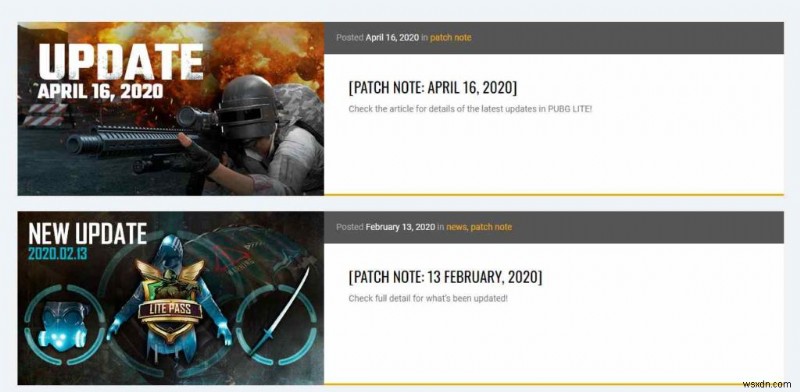
PUBG는 버그를 수정하기 위해 계속해서 수정 사항을 릴리스합니다. 패치 노트 페이지로 이동하세요. 새 업데이트를 설치하여 게임을 최신 상태로 유지하세요.
방법 2:오버클러킹 비활성화

MSI Afterburner 또는 기타 GPU 수정 소프트웨어를 사용하면 원활한 게임 플레이가 불가능합니다. 오버클럭된 그래픽 카드는 게임 엔진에서 지원되지 않습니다. 오버클러킹은 게임을 불안정하게 만들어 게임 충돌을 일으킬 수도 있습니다. 따라서 문제를 해결하려면 비활성화해야 합니다. Steam, Discord 및 기타 사용 중인 모든 오버레이를 제거하는 것도 중요합니다. 일반적으로 결빙과 같은 합병증이 발생합니다.
방법 3:전원 설정 변경
새로운 Ultimate Performance 계획을 포함하여 Windows 10의 다양한 전원 계획 중에서 선택할 수 있습니다. 궁극의 성능은 컴퓨터의 기능을 최대한 활용하는 데 도움이 되는 전략입니다. 결과적으로 PUBG 정지 문제를 해결할 수 있습니다. 다음 단계를 따르세요.
1단계: 키보드에서 Windows 로고 키와 R을 동시에 누릅니다.
2단계: 상자에 powercfg.cpl 을 입력합니다. Enter 키를 누릅니다.
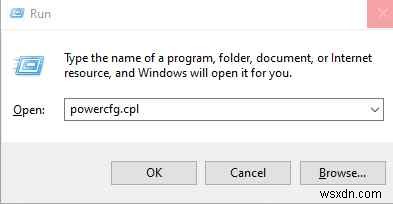
3단계: 궁극적인 성능 확인 추가 요금제 숨기기의 상자 섹션입니다.
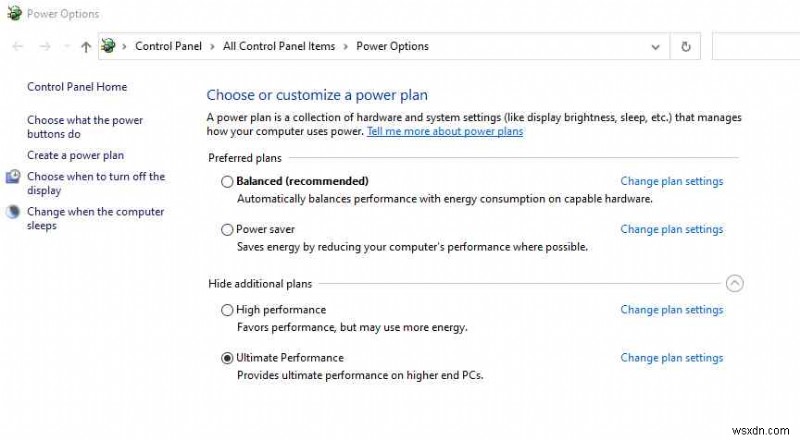 4단계: Ultimate Performance 계획이 설정에 표시되지 않으면 명령 프롬프트를 사용하여 추가하십시오.
4단계: Ultimate Performance 계획이 설정에 표시되지 않으면 명령 프롬프트를 사용하여 추가하십시오.
5단계: 검색 상자에 cmd를 입력하고 결과에서 아이콘을 선택합니다.
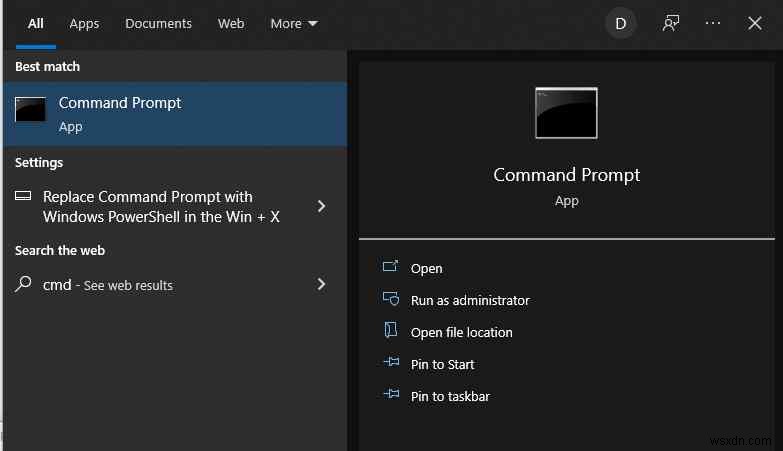
6단계: 프롬프트에 다음 명령줄을 입력하고 Enter 키를 누릅니다.
powercfg -duplicatescheme e9a42b02-d5df-448d-aa00-03f14749eb61
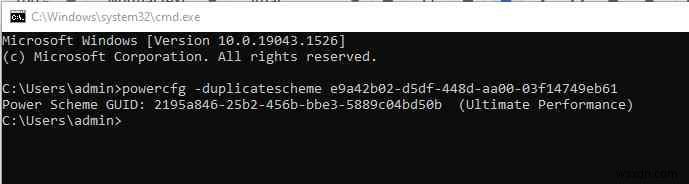
7단계: Ultimate Performance 계획을 성공적으로 추가한 후 설정으로 이동하여 Ultimate Performance 계획을 활성화하십시오.
방법 4:임시 파일 삭제
컴퓨터에 임시 파일을 보관할 공간이 충분하지 않으면 정지될 수 있습니다. 따라서 아래 절차에 따라 삭제할 수 있습니다.
1단계: 실행 상자를 열려면 키보드에서 Windows 로고 키와 R을 동시에 누르십시오.
2단계: %temp%를 입력한 후 Enter 키를 누릅니다.
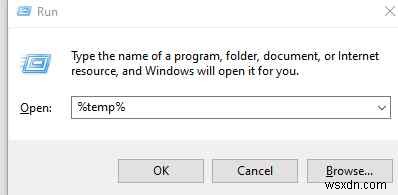
3단계: 폴더에 있는 모든 파일을 선택하고 삭제합니다.
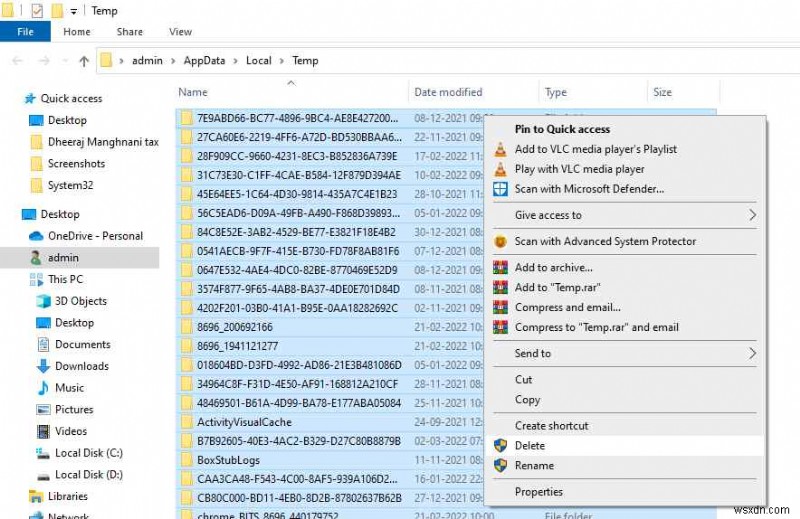
4단계 :그 이후에 PUBG를 다시 실행하면 멈춤 문제가 해결되길 바랍니다.
방법 5:VSync 끄기
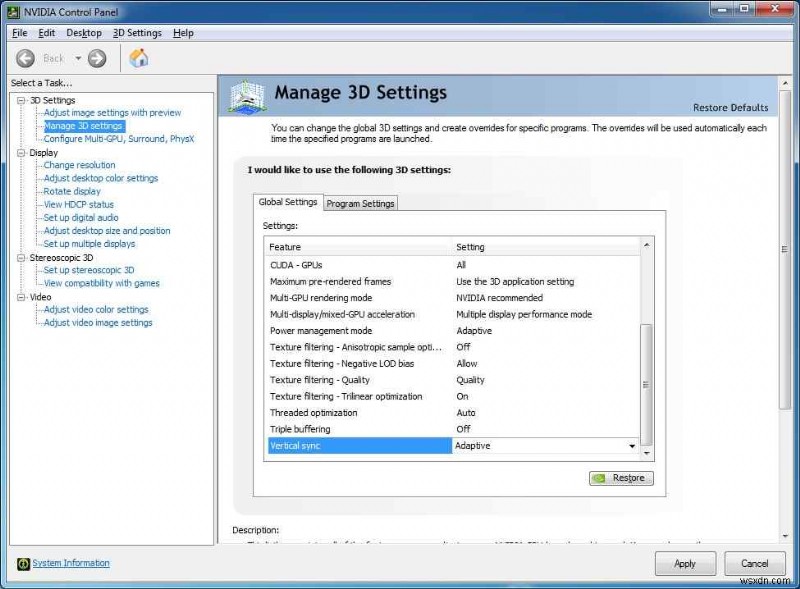
VSync가 활성화되면 게임의 반응이 느려질 수 있습니다. 결과적으로 게임 성능을 향상시키기 위해 비활성화할 수 있습니다. 예를 들어 NVIDIA를 고려하십시오.
1단계: 바탕 화면 빈 공간의 컨텍스트 메뉴에서 NVIDIA 제어판을 선택합니다.
2단계: 왼쪽 창에서 3D 설정 관리를 선택합니다.
3단계 :전체 설정 메뉴에서 수직 동기화를 선택하고 끕니다.
4단계: 변경 후 게임을 실행하여 멈춤 문제가 해결되었는지 확인하세요.
방법 6:드라이버 업데이트
드라이버 업데이터 소프트웨어를 사용하는 것이 PC에서 드라이버를 업데이트하는 가장 간단하고 빠른 방법입니다. PC에서 오래되고 손상되고 누락된 드라이버를 검색하기 때문에 Advanced Driver Updater는 이 범주에서 최고의 응용 프로그램 중 하나입니다. 그런 다음 데이터베이스를 검색하여 가장 최신의 적절한 드라이버를 찾은 다음 다운로드하여 컴퓨터에 설치합니다. PC에 Advanced Driver Updater를 설치하는 단계는 다음과 같습니다.
1단계 :Advanced Driver Updater를 PC에 다운로드하여 설치하려면 아래의 다운로드 버튼을 클릭하십시오.
2단계: 프로그램이 설치되면 엽니다.
3단계: 화면 중앙에서 지금 검색 시작 옵션을 선택합니다.
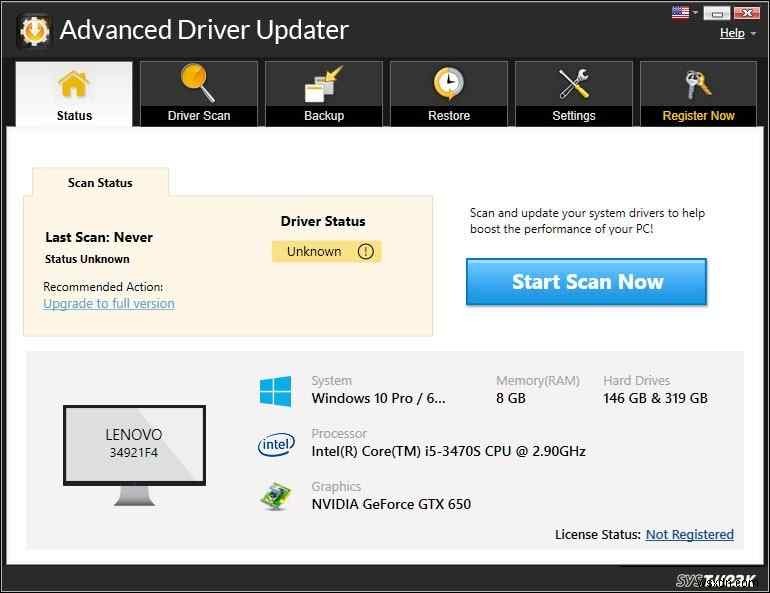
4단계 :드라이버 이상 목록이 앱 인터페이스 내 화면에 나타납니다. 목록에서 그래픽 드라이버를 찾습니다.
5단계: 그래픽 드라이버 문제를 찾으면 업데이트하려는 드라이버 옆에 있는 업데이트 아이콘을 클릭하십시오.
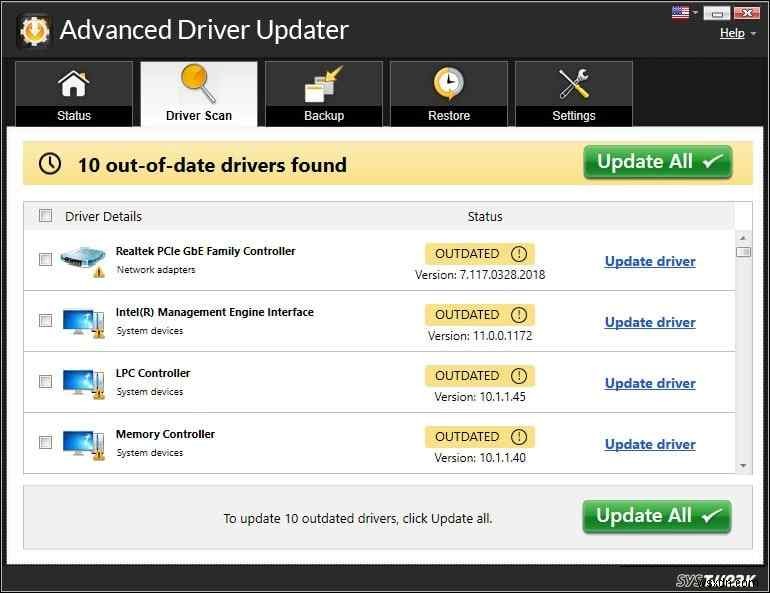
6단계: 드라이버 업데이트를 마치면 변경 사항이 적용되도록 컴퓨터를 다시 시작하십시오.
PC 2022에서 PUBG 정지 문제를 해결하는 방법에 대한 최종 결정
따라서 정지 문제에 대한 몇 가지 해결 방법이 있습니다. 바라건대, 그들은 당신을 위해 일할 것이고 당신은 게임을 즐길 수 있을 것입니다. 드라이버 업데이트는 사소한 문제를 해결하고 PUBG가 PC에서 계속 충돌하는 문제를 해결하기 위한 확실한 방법이며 Advanced Driver Updater가 이에 가장 적합한 소프트웨어입니다.
소셜 미디어에서 우리를 팔로우하세요 – Facebook , 인스타그램 및 YouTube . 질문이나 제안 사항이 있으면 아래 의견 섹션에 알려주십시오. 우리는 해결책을 가지고 당신에게 다시 연락하고 싶습니다. 기술과 관련된 일반적인 문제에 대한 답변과 함께 팁과 요령을 정기적으로 게시합니다.

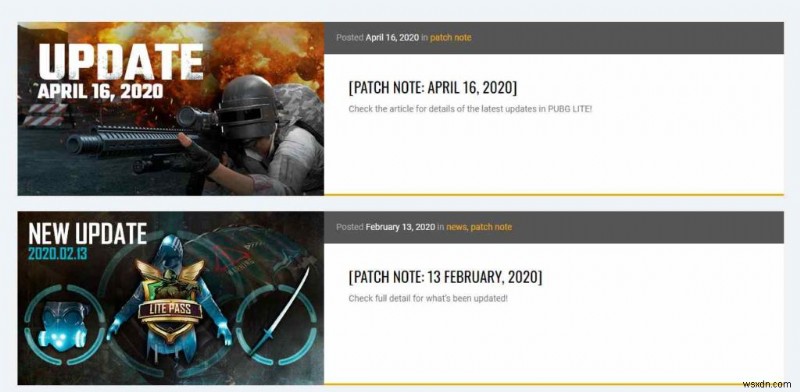

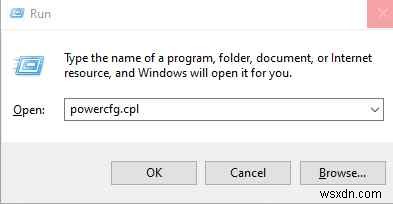
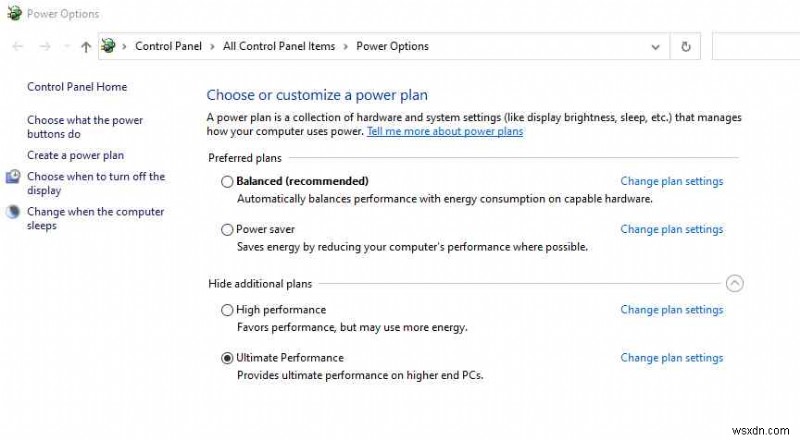 4단계: Ultimate Performance 계획이 설정에 표시되지 않으면 명령 프롬프트를 사용하여 추가하십시오.
4단계: Ultimate Performance 계획이 설정에 표시되지 않으면 명령 프롬프트를 사용하여 추가하십시오.